私たちのコミュニケーションツールとして欠かせなくなった「LINE(ライン)」ですが、大きな特徴の1つとして「LINEスタンプ」があります。
「LINEスタンプ」は数百万種類あり、挨拶や感情などを簡単に相手へ伝えることができる便利な機能です。
しかし「LINEスタンプ」をあまり使ったことがない人は、使い方や送り方が分からないのではないでしょうか。「よくわからないから使っていない」「ほかの人は普通に使っているから聞きづらい」といった悩みをこの記事で解決します。
誰でも簡単に「LINEスタンプ」を使えるようになるので、ぜひ最後まで読んでみてください。
LINEでのやり取りがもっと楽しく・便利に! LINEアプリのおすすめランキングはこちら
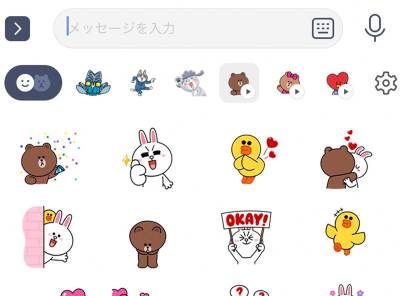
いまさら聞けない「LINEスタンプ」の使い方・送り方 初心者でもすぐに使える!
【更新情報】
・2023年11月20日に編集部が確認したところ、新たな情報はありませんでした
「LINEスタンプ」は無料ですぐ使える!
「LINEスタンプ」は「LINE」を登録した直後から、数十種類のスタンプを無料で利用できるため、まずはそのスタンプを使ってみましょう。
送り方はとても簡単で、入力欄の顔マークをタップして、送りたいスタンプをタップするだけ。
もしほかのスタンプを使いたい場合は、「LINE STORE(ラインストア)」から購入・ダウンロードすると使えるようになります。
「LINEスタンプ」の送り方
手順はiPhoneとAndroidでほぼ同じなので、今回はiPhoneを使って説明します。
-
STEP1
メッセージ入力欄の顔マークをタップ
-
STEP2
一覧から使いたいスタンプをタップ
赤い枠内の左上にある顔アイコンをタップすると、デフォルトのLINEスタンプと自身で手に入れたLINEスタンプとを切り替えられます。
-
STEP3
プレビューして送信
一覧にあるスタンプをタップすると、まずプレビューが表示されます。「このスタンプを送りますよ」の確認です。
問題なければ、プレビュー部分をタップすることでトークへスタンプを送ることができます。
スタンプを増やしたいならダウンロードしよう!
最初からあるスタンプだけでは、物足りなくなった場合はダウンロードすることでスタンプを増やすことができます。
スタンプには無料スタンプと有料スタンプの2種類があり、ダウンロード方法などが違います。
以下の記事を参考にダウンロードしてみてください。
無料スタンプをダウンロードしたい人はこちら
完全無料のLINEスタンプまとめ 隠しスタンプ・無条件スタンプ
有料スタンプをダウンロードしたい人はこちら
「LINEスタンプ」の買い方 スタンプショップとLINEストアで購入できる
特に好きなアーティストや作品、キャラクターがある方はそのスタンプを探してみましょう。
多くは有料ですが、200円前後で購入できるものがほとんどです。好きなコンテンツで感情を表現して、「LINE」でのトークをより楽しみましょう。
設定によってワンタップでスタンプを送れてしまうので注意
「LINE」の設定によってはプレビューが表示されず、スタンプをタップしただけで送ってしまうことがあります。意図していないスタンプが送られてしまうので、設定を確認しておきましょう。
「LINEスタンプ」の送信設定
-
STEP1
ホーム画面の歯車マーク(設定)をタップ
-
STEP2
「スタンプ」をタップ
-
STEP3
「スタンププレビュー」のオン/オフを切り替える
ON(緑)ならプレビューで確認でき、OFF(グレー)ならワンタップで送信できるので、自分に合わせた方法を選択しましょう。
こちらの記事もおすすめ
